티스토리 뷰
현장에서 도배를 하는 저는 일을 할 때 유튜브 영상에서 음성만을 들으면서 일을 합니다. 이 때 유튜브의 문제점은 화면에서 영상이 재생되고 있을 때만 음성이 나온다는 겁니다.
유튜브 영상이 아닌 다른 화면으로 전환이 되거나 화면이 대기 상태로 꺼지면 음성까지 멈춰버리는 것이죠.

저는 어차피 음성만을 라디오처럼 듣기 때문에 영상까지 플레이가 될 필요가 없는데 말입니다. 쓸데없이 영상이 플레이되면 휴대폰 밧데리만 낭비되는 셈이죠.
이런 불편을 없애기 위해서는 유튜브 프리미엄이라는 유튜브에서 제공하는 유료 서비스를 이용하면 이 기능뿐만이 아니라 광고없이 영상을 감상하거나 오프라인 저장 등의 여러가지 기능들을 사용할 수 있지만 굳이 음성만을 듣기 위해서 유료 서비스까지 아용할 필요가 있을까 하는 생각에 좀 알아봤습니다.
그래서 오늘 알려드릴 방법은 인터넷 브라우저, FireFox를 이용해서 정말 초초초 간단히 유튜브 영상을 백그라운드에서 재생하는 방법을 알려드리려 합니다.
https://happy-traveler.tistory.com/538
유튜브 백그라운드 재생하기 - 크롬브라우저,사파리 이용하기
유튜브를 이용하시는 많은 분들이 유튜브 영상을 보시다가 다른 화면으로 전환을 하거나 휴대폰의 화면을 끄면 영상이 정지가 되면서 음성도 정지되는 것에 대한 불편을 많이 느끼고 계신데요.
happy-traveler.tistory.com
예전에 위의 포스팅에서 알려드렸던 구글 인터넷브라우저인 Chrome(크롬)아니 사파리(Safari) 브라우저의 데스크탑 사이트로 접속을 하는 기능을 활용해서 유튜브 백그라운드 재생을 하는 방법보다 훨씬 더 간단한 방법이니 저처럼 유튜브 영상의 음성만을 주로 들으시는 분들은 이 방법을 사용하시면 좋겠습니다.
그럼 지금부터 FireFox 브라우저를 이용해서 유튜브 영상 백그라운드에서 재생하는 방법 시작합니다!!

우선 스마트폰에 있는 Firefox 앱을 실행시켜 줍니다. 아!!! 혹시 스마트폰에 Firefox 브라우저 어플이 설치되어 있지 않으신 분들은 먼저 FIrefox 앱을 설치해 주시고 따라와 주시기 바랍니다.
Firefox 앱은 플레이스토어나 앱스토어 등 어디서 검색을 하셔도 무료로 다운로드 가능합니다.
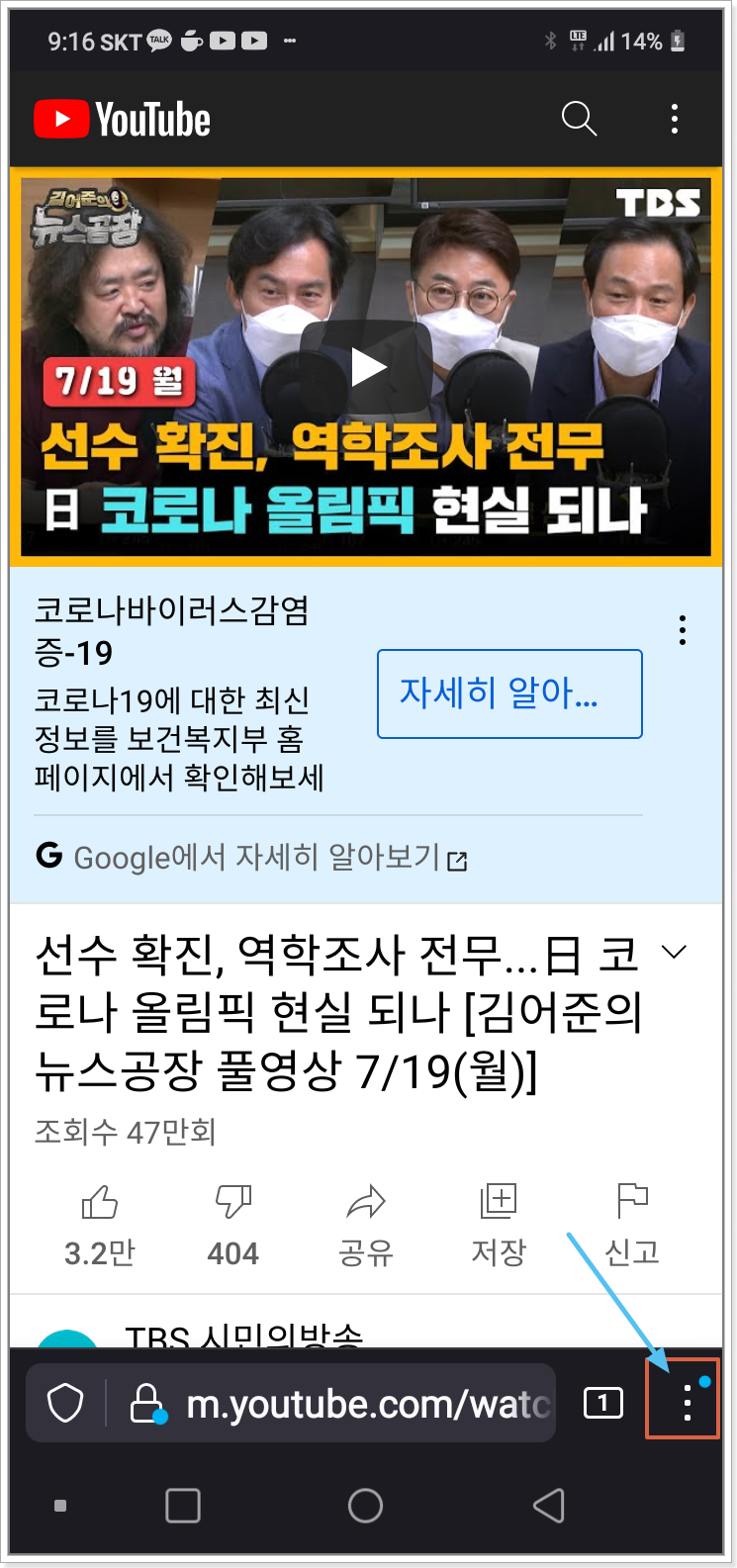
그럼 Firefox 에서 유튜브로 접속을 해주시면 되는데 참고로 Firefox 브라우저로 유튜브에 한번 로그인을 해주시면 유튜브앱에서 시청을 하던 영상을 그대로 연속해서 보실 수 있어서 편리합니다.
제가 시청을 하던 김어준의 뉴스공장의 월요일 방송이 보이네요. 이 영상을 백스라운드에서 재생을 해서 스마트폰은 주머니에 넣고 음성만을 들으려는 건데요.
그럼 FireFox의 부가기능 하나를 켜줘야 합니다. Firefox의 설정은 화면의 하단에 있습니다. 일반적인 브라우저의 주소창과 설정메뉴는 보통 상단에 있는 Firefox는 아래부분에 있으니 상기 사진의 우측 하단의 점3개를 눌러서 설정 메뉴를 보이게 합니다.

북마크과 최근까지 접속했던 사이트. 다운로드 했던 파일등을 조회할 수 있으며 고 아래에 부가기능이라는 메뉴가 있는데 해당 '부가기능' 메뉴를 선택해 줍니다.

그럼 위와 같이 여러가지 부가기능들을 사용 설정할 수 있는 화면으로 진입이 되는데 저는 맨 위에 Video Background Play Fix 라는 부가기능이 사용 중인 것을 확인할 수 있습니다.
하지만 오늘 아침에만 해도 해당 부가기능은 아래 부분에 있는 추천 부가기능에 있었습니다. 제가 오늘 아침에 유튜브 영상의 음성만을 듣기 위해서 해당 부가기능을 사용설정을 해준 겁니다.
그럼 추천된 부가기능을 사용설정하고 싶으면 어떻게 해야 할까요? 사용설정을 하려면 해당 부가기능의 이름의 옆에 있는 '+' 모양을 눌러주시면 되는데 한번 눌러볼까요?

그럼 해당 부가기능을 사용여부를 선택할 수 있는 탭이 보이는데 해당 탭을 눌러서 사용으로 변경해 주시면 바로 사용설정이 됩니다.
이상으로 유튜브 백그라운드 재생 설정이 완료되었습니다.
??????
진짜????????? 이렇게 간단하다고???????
ㅋㅋㅋㅋㅋㅋㅋㅋㅋ 맞습니다. 이렇게 간단합니다.^^
못 믿으시겠다구요? 그럼 저와 함께 백그라운드에서 재생되는 것을 확인해 볼까요?

Fiefox 에서 아무 유튜브 영상을 하나 골라서 재생을 해보겠습니다. 저는 아까 시청을 하던 어제 방송했던 뉴스공장 영상을 플레이 해 보겠습니다.
그리고 바로 화면을 종료합니다. 원래대로라면 화면이 종료되면 영상은 물론이고 소리마저 멈춰야 하는데 소리가 계속 나옵니다.....ㅎㅎㅎ

그럼 백그라운드에서 재생되고 있는 것을 확인해 볼까요? LG폰에서는 화면 상단을 드래그에서 아래로 당기면 현재 실행되고 있는 앱을 확인할 수 있죠?
혹시 삼성폰이나 다른 브랜드의 폰을 사용하시는 분들은 각자의 방법으로 현재 실행되고 있는 앱을 확인해 보세요.

그럼 위와 같이 제가 Firefox 에서 재생했던 유튜브 영상이 백그라운드에서 계속 재생되고 있는 것을 확인할 수 있습니다.
어때요? 진짜 되죠? 정말 간단하죠?
이상으로 Firefox 에서 유튜브영상 백그라운드에서 재생하는 너무나 간단한 방법을 알려드렸습니다. 저처럼 유튜브 영상의 음성을 주로 들으시는 분들께 도움이 되셨기를 바랍니다.
다들 Firefox 브라우저로 뉴스공장과 다스베이더 함께 들어요~
